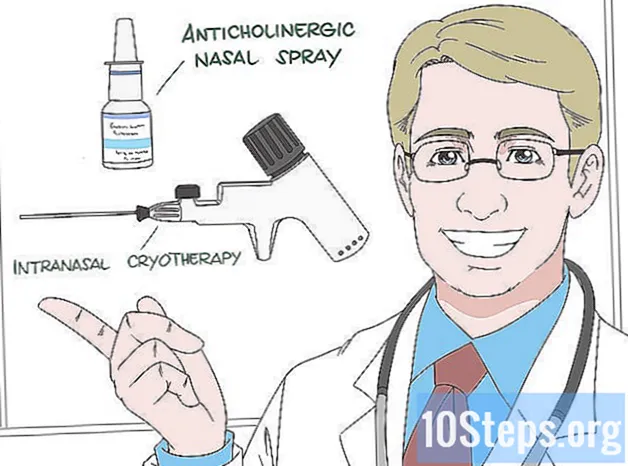Conţinut
Dacă doriți să instalați o nouă unitate DVD pe computer, există mai multe opțiuni disponibile, dar nomenclatura lor poate fi puțin confuză, în special având în vedere apariția de noi unități Blu-Ray. Lucrul bun este că, după alegerea unității, instalarea nu trebuie să dureze mai mult de câteva minute.
paşi
Metoda 1 din 3: Alegerea unității corecte
Înțelegeți diferitele formate. Există mai multe formate diferite pentru unități DVD, inclusiv DVD, DVD + R, DVD-R, DVD +/- R și DVD +/- RW. Toate denotă capacitățile diferite de citire și scriere ale acestor dispozitive. În general, toate unitățile moderne vor fi DVD +/- RW sau DVD RW, ceea ce indică faptul că pot citi și scrie DVD-uri.
- Majoritatea unităților mai noi pot arde, dar există încă dispozitive ieftine care citesc doar DVD-uri, numite DVD-ROM-uri.

Decideți dacă aveți nevoie de o unitate Blu-Ray. Blu-Ray, care este cea mai nouă formă de stocare pe disc de pe piață, vă permite să stocați mult mai multe date decât un DVD normal. Drivele de acest format vă permit să vizionați filme HD și să accesați discuri de date înregistrate în format, precum și să citiți DVD-uri normale.- Unitățile Blu-Ray au scăzut semnificativ prețul recent, ceea ce face ca înregistratoarele de format să fie mult mai ieftine.
- Chiar dacă o unitate Blu-Ray nu arde discuri în acest format, există șanse mari să arde DVD-uri.

Comparați viteze de citire și scriere. Atunci când alegeți între diferite modele, este interesant să comparați viteza de scriere și citire. Vor defini timpul necesar pentru unitatea de a citi și scrie discuri.- Cele mai noi unități de DVD vor putea citi la 16X și scrie până la 24X. Aceste măsurători indică de câte ori dispozitivul este mai rapid decât o unitate 1X, fără a indica în sine vitezele de citire și scriere.

Decideți între un dispozitiv extern sau un dispozitiv intern. Dacă utilizați un notebook, puteți alege de obicei oricare, dar viteza unei unități interne este de obicei mai mare.- Dacă ați decis să cumpărați o unitate externă, treceți la partea 3 pentru detalii despre instalarea driverelor lor.
Alegeți un dispozitiv de calitate. Căutați unități realizate de companii de încredere, acest lucru vă va asigura că vor rezista mult timp, pe lângă faptul că vin cu o garanție bună. Mai jos găsiți unii dintre cei mai fiabili producători de unități optice.
- LG
- Philips
- Plextor
- Lite-On
- BenQ
- Samsung
Luați în considerare un model OEM. Dacă aveți cabluri SATA disponibile și nu vă deranjează să nu primiți manuale și discuri de driver cu dispozitivul, luați în considerare achiziționarea unui model OEM. În general, sunt mai ieftine decât cele normale, dar nu sunt însoțite de manuale sau de orice alt tip de accesoriu din ambalajul original.
- Când achiziționați un model OEM, puteți găsi în continuare driverele și documentația acestora pe site-ul producătorului.
Metoda 2 din 3: Instalarea unei unități interne
Opriți computerul și deconectați toate cablurile. Va trebui să accesați interiorul computerului pentru a instala unitatea. Pentru o instalare mai ușoară, mutați computerul într-o locație unde puteți accesa cu ușurință carcasa, cum ar fi un tabel.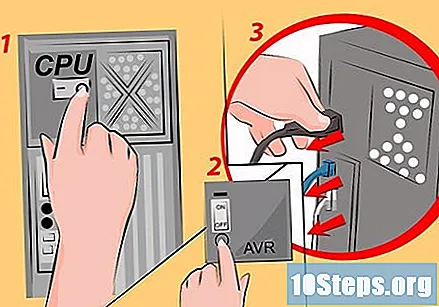
- Dacă instalați o unitate externă, conectați-o la un port USB al computerului și treceți la secțiunea următoare.
Deschideți cazul. Majoritatea dulapurilor mai noi au șuruburi de spate care permit eliminarea ușoară a panourilor. Dacă nu este cazul, folosiți o șurubelniță Phillips. Oricum, îndepărtați panourile de pe ambele părți, astfel încât să puteți accesa ambele părți ale locașului de antrenare.
Te împiedici! Înainte de a manipula componentele interne ale computerului, este întotdeauna o idee bună să te concentrezi. Acest lucru va împiedica descărcarea electrostatică să afecteze componentele cele mai sensibile din computer. Cea mai ușoară modalitate de a ateriza este să folosești o curea antistatică de încheietură atașată la carcasă. Dacă nu aveți una, atingeți o suprafață metalică pentru a descărca energia statică acumulată.
Scoateți unitatea veche (dacă este necesar). Dacă înlocuiți o unitate veche, scoateți-o înainte de a o instala pe cea nouă. Deconectați cablurile din partea din spate a dispozitivului și scoateți șuruburile de pe ambele părți ale dispozitivului. Împingeți-l ușor pe spate, astfel încât să-l puteți scoate din față.
Localizați un golf gol de 5,25 ". Dacă nu înlocuiți o unitate veche, va trebui să găsiți un golf gol. De obicei se găsesc în partea superioară a carcasei. Este posibil să existe o unitate sau două deja instalate, deci îndepărtați panoul care acoperă oricare dintre celelalte golfuri pentru a-l accesa.
Folosiți șinele (dacă sunt disponibile). Unele dulapuri au un fel de șine pentru a atașa acționările. Dacă este cazul, aceste șine vor trebui să fie atașate de ambele părți ale unității, care trebuie apoi montate în compartimentul dulapului.
Montați unitatea din partea fontal a dulapului. Aproape toate unitățile sunt introduse din partea frontală a computerului, dar puteți consulta manualul cazului pentru a fi sigur. Asigurați-vă că dispozitivul este instalat în orientarea corectă.
Asigurați unitatea. Dacă doriți să asigurați unitatea cu șuruburi, două dintre ele trebuie utilizate pe fiecare parte. Amintiți-vă acest lucru, deoarece este important să asigurați dispozitivul pe ambele părți. Dacă utilizați șinele, asigurați-vă că acestea sunt așezate corect.
Conectați cablul SATA la placa de bază. Utilizați cablul SATA furnizat sau propriul dvs. cablu dacă unitatea nu a venit cu unul singur. Conectați-l la următoarea intrare disponibilă SATA de pe placa de bază. Consultați manualul cardului dacă nu știți unde sunt aceste înregistrări.
- Cablul de date SATA poate fi instalat doar într-una dintre orientări atât pe unitate cât și pe placa de bază, așa că, înainte de a încerca să forțezi conexiunea, asigurați-vă că cablul este în orientarea corectă.
- Aveți grijă să nu deconectați alte componente, cum ar fi HD-ul, deoarece computerul nu va putea porni fără el.
Conectați sursa de alimentare la unitate. Găsiți unul dintre conectorii de alimentare SATA la sursa de alimentare, care este de obicei în partea de jos a carcasei și conectați-l la partea din spate a unității. Ca și cablul de date, acest cablu poate fi montat doar în orientarea corectă, deci nu forțați conexiunea.
- Dacă sursa dvs. nu are conectori SATA disponibili, puteți achiziționa un adaptor pentru a converti un alt conector în SATA.
Montați computerul și porniți-l din nou. Închideți dulapul, întoarceți-l la locația sa, conectați din nou cablurile și porniți mașina.
Metoda 3 din 3: Instalarea driverelor și a software-ului
Așteptați pornirea sistemului de operare. Majoritatea sistemelor vor recunoaște și instala automat driverele pentru noua unitate DVD. Veți fi informat când procesul va fi finalizat.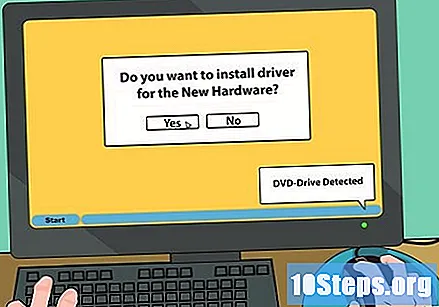
Dacă este necesar, instalați driverele de pe discul furnizat. Dacă unitatea dvs. nu este instalată automat, poate fi necesar să instalați driverele care au venit pe CD sau să le descărcați de pe site-ul web al producătorului. Urmați casetele de dialog în timpul instalării și procesul ar trebui să meargă fără probleme. La sfârșitul instalării, poate fi necesar să reporniți computerul.
Instalați programele furnizate cu unitatea, cum ar fi software-ul de înregistrare. Multe unități sunt dotate cu programe care facilitează arderea DVD-urilor sau vizionarea de filme. Nu sunt obligatorii deoarece puteți găsi alternative gratuite echivalente sau chiar mai bune online, dar instalați-le dacă doriți.